
Når det kommer til tekstredaktører til iPad, er tre af de førende contenders følgende Apples sider ($ 19.99), Soulmen's Ulysses ($ 19, 99) og Tanmay Sonawane's Write ($ 1, 99).
Vi er ingen fremmede for Mac-versionerne af Pages og Ulysses III Ulysses III: En ren, stilfuld tekstredigerer til skrivning og håndtering af dokumenter Ulysses III: En ren, stilfuld teksteditor til at skrive og styre dokumenter Når det kommer til at skrive på en Mac, er ikke længere begrænset til Microsoft Word eller Apple Pages. Programmer som Ulysses III gør skrivningen mere overskuelig og giver kun de mest nødvendige værktøjer, du har brug for. Læs mere eller den tidligere version af Skriv til iOS Skriv App: En smuk iOS-tekstredigerer med Markdown Support og snesevis af handlinger Skriv App: En smuk iOS-tekstredigerer med Markdown Support og dusinvis af handlinger Skrive apps til iPad og iPhone er rigelige . Vi er heldige nok til at leve i en tid, hvor udviklere kommer op på nye måder at redigere tekst ved hjælp af unikke funktioner i nye apps. Dette ... Læs mere. Nu forsøger vi at besvare spørgsmålet: Hvilke af disse apps er bedst til at skrive på din iPad?
Som svar afhænger svaret stort set af dine behov. Lad os undersøge de funktioner, de har at tilbyde til at håndtere en typisk skrive-arbejdsgang Fra idé til sidste udkast: Sådan øger du din skriveproduktivitet fra idé til sidste udkast: Sådan øger du din skriveproduktivitet Du behøver ikke at være Stephen King for at være en produktiv forfatter. Ved hjælp af de rigtige applikationer og skrivetips kan du få mere skriftligt gjort med mindre frustration, og afslut hvad du starter. Læs mere .
sider
Sider giver nok til at fungere som en selvstændig tekstbehandling og dokumentlayout-app. Dokumenter oprettet i appen kan deles til en printer, AirDrop, Mac og iCloud versioner af sider, eller eksporteres til Word, ePub og PDF.
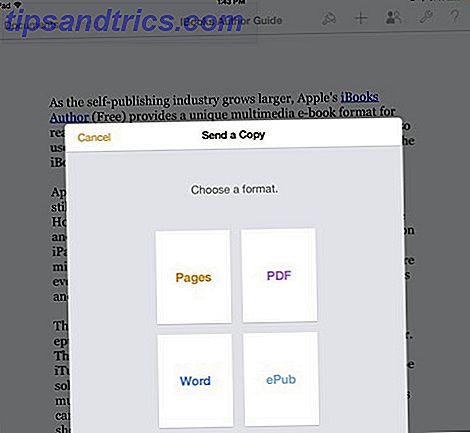
I modsætning til Ulysses eller Write indeholder sider mulighed for at spore ændringer (men ikke for delte dokumenter) og bruge adgangskodebeskyttelse. Desværre kan du ikke spore ændringer i (beta) online iCloud-versionen af sider.

IOS Pages giver også værktøjer til dokument- og designlayout, som indeholder skabeloner til oprettelse af flyers og plakater, visitkort og endda nyhedsbreve. Designværktøjerne afspejler dem, der findes i Mac-versionen, herunder indstillinger for tekst og afsnitstilstande, justering og linjeretningslinjer, og evnen til at importere billeder og omsætte tekst omkring dem.

Værktøjslinjen Sider indeholder flere elementer til ændring af skrifttypestile, tilføjelse af sideskift og fodnoter, en tilpasningstekst. Og der er andre værktøjer til indsættelse af tabeller, billeder og grafer.

Der er nogle funktioner mangler i iOS Pages, der gør layoutdesign lidt udfordrende, især manglen på en link tekstbokse funktion, som var en meget brugt funktion i tidligere Mac versioner af sider. Dette er en alvorlig undladelse for at lave designarbejde.
På den anden side, fordi iOS Pages kan gemmes til iCloud, giver krydsplatform adgang til lettere samarbejde. Apple har for nylig gjort iCloud-versionen af sin iWork-suite fri for alle, hvilket betyder, at du nemt kan få adgang til dine Sides-dokumenter fra enhver understøttende web browser og give links til dine dokumenter til samarbejde. Ulysses og Write inkluderer ikke onlineadgang.
Ulysses til iPad
Sidste år gennemgik vi en fuldstændig revideret version af Ulysses til Mac Ulysses III: En ren, stilfuld tekstredigerer til skrivning og håndtering af dokumenter Ulysses III: En ren, stilfuld teksteditor til at skrive og styre dokumenter Når det kommer til at skrive på en Mac, er du ikke længere begrænset til Microsoft Word eller Apple Pages. Programmer som Ulysses III gør skrivningen mere overskuelig og giver kun de mest nødvendige værktøjer, du har brug for. Læs mere, som omfatter support til Markdown Learning Markdown: Skriv til internettet, hurtigere Learning Markdown: Skriv til internettet, hurtigere Markdown er den bedste måde at skrive i ren tekst, men skaber stadig komplekse dokumenter. I modsætning til HTML eller LaTex er Markdown f.eks. Let at lære. Læs mere, et distraheringsfrit skrivemiljø Fire distraktionsfri skrivemiljøer til Mac Sammenlignet [Video] Fire distraktionsfri skrivemiljøer til Mac Sammenlignet [Video] Hvis du vil øge din skriveproduktivitet på din Mac, er det sikkert, at du brænder til Det er at bruge fuldskærmstilstand i et distraktionsfrit tekstredigeringsprogram. Læs mere, og et dokumenthåndteringssystem til organisering af filer i applikationen. Hvad Ulysses manglede, var imidlertid iOS-support - indtil omkring en måned siden.

Udover et dokumentbibliotek tilbyder iPad-versionen af Ulysses den samme støtte til Markdown, og evnen til at eksportere til forskellige formater, herunder printeren, AirDrop, PDF, iPub, HTML, RTF og andre understøttende iOS-apps.
Dokumentstyringssystemet eller dokumentbiblioteket er, hvad der gør Ulysses mere nyttigt end Sider, hvilket kræver at gemme individuelle dokumentfiler uden for applikationen.

Ulysses giver også mulighed for selektivt at gemme dokumenter udelukkende på en lokal enhed og inden for iCloud eller Dropbox-lagring. Det betyder, at du kan arbejde på flere forskellige projekter og bestemme, hvordan du vil styre dem i biblioteket.
Ulysses ligner også den populære tekst- og dokumenthåndteringsapplikation Scrivener Fremskynder din skrivende arbejdsgang: Gør bedre brug af Scrivener Kraftigere din skrive arbejdsgang: Gør bedre brug af Scrivener Når det kommer til at få et forskningspapir, ebook eller roman afsluttet, Scrivener kan hjælpe dig med at holde dig organiseret og motiveret - det vil sige, hvis du ved, hvordan du bruger nogle af sine bedste funktioner. Læs mere, idet det giver mulighed for at oprette, hvad der hedder "ark", til længere skriftlige projekter. Så hvis du for eksempel skriver en roman, kan du oprette ark (eller sektioner) for hvert kapitel eller scene. Ark kan mærkes, filtreres og flyttes, så du lettere kan arbejde på forskellige dele af dit projekt uden at skulle rulle op og ned i hele dokumentet.

For at starte et projekt i Ulysses skal du trykke på plus-knappen " + " i bibliotekspanelet og vælge Ny gruppe .... Derefter skal du trykke på plus-knappen " +" øverst på den midterste arks listekolonne for at oprette et nyt ark. Igen kan arkene flyttes rundt og eksporteres til andre projekter eller apps, herunder PDF.
Hvis du vil flytte eller eksportere et eller flere ark, skal du trykke på knappen Rediger nederst på arklisten, vælge alle eller enkelte ark, der skal eksporteres til et almindeligt tekst-, HTML-, ePub-, PDF- eller RTF-dokument. Ulysses giver et eksempel på dokumentet, før det eksporteres.

Ulysses på iPad indeholder også et praktisk glidende sidepanel til parkeringsnotater, kommentarer og billedfiler. Almindelige tekstfiler fra andre apps kan også importeres til et projekt.

Skriveværktøjer inden for Ulysses består af en praktisk værktøjslinje lige over iOS-tastaturet, som indeholder en ordtæller, header-stilarter, tekstjustering, en medieindsætningsknap, et søgefelt og knapper til tilføjelse af citater, et kolon og parenteser. Som med Mac-versionen af Ulysses skjuler den distraheringsfri tilstand af iPad alle knapper og paneler for at udnytte den fulde iPad-skærm.

Der er ingen samarbejdsværktøjer eller evnen til at spore ændringer i Ulysses, og det er ikke så fuldt udstyret som Scrivener (som ikke har nogen dedikeret iPad-klient), men den sport en ren og moderne brugergrænseflade til at skrive, læse og redigere dine projekter på iPad.
Skriv App
Vi har gennemgået Tanmays skriveapp tilbage i 2013. Skriv App: En smuk iOS-tekstredigerer med Markdown Support og dusinvis af handlinger. Skriv App: En smuk iOS-tekstredigerer med Markdown Support og dusinvis af handlinger. Skrive apps til iPad og iPhone er rigelige. Vi er heldige nok til at leve i en tid, hvor udviklere kommer op på nye måder at redigere tekst ved hjælp af unikke funktioner i nye apps. Dette ... Læs mere, og siden da har udvikleren opbygget en Mac-version ($ 9, 99), som tager UI-signaler fra iOS-versionen. Ligesom Ulysses indeholder Write for iPad også et projekt- og filhåndteringssystem samt flere andre muligheder for eksport af dokumenter med et enkelt tryk.

Det giver også mulighed for at dele dokumenter til ikke kun PDF, men til et udpeget WordPress eller Tumblr blogsite eller via en FTP. Desuden kan filer gemmes direkte til Evernote, Google Drive og e-mail.

Skriv blev bygget til at drage fordel af forhåndsfinger gestus navigation. Du kan f.eks. Trykke lang tid på en fil i listen "Mine noter", og et eksempel på den valgte note vises. Derefter kan du vælge at omdøbe filen, flytte den til en anden mappe eller slette den. Hvis du vælger at synkronisere dine skriftlige noter til Dropbox, kan du også vælge at få et Dropbox-link til den valgte fil.

Langtryk med tre fingre på en åben fil vil medbringe værktøjer til ændring af skrifttypestil og -størrelse af et dokument, syntaxtilstanden (til almindelig tekst, Markdown eller en hybrid af begge) og brugergrænsefladetemaet til appen.

Når du klikker væk på tastaturet, giver Skriv endnu flere funktioner, herunder ord, tegn, sætning og afsnitstællinger, læsbarhedstider, en favoritknap, et søgevindue og adgang til den lange liste over eksportindstillinger.

Det er flere vigtige forskelle mellem Write og Ulysses. Skriv giver flere eksportindstillinger, mens Ulysses tillader eksport af et eller flere ark (dokumenter), herunder et eksempel på det eksporterede dokument vil se ud. Skriv er betydeligt billigere end Ulysses, og det indeholder en iPhone-version.
Skriv, ligesom Ulysses, omfatter ikke sporændringer eller samarbejdsfunktioner.
Hvad er den rigtige app til dig?
Sider, Ulysses og Write er alle kraftfulde og nyttige tekstredigerere til iPad, men den ene vælger vil afhænge af dine særlige behov som forfatter. Jeg foretrækker personligt at bruge Ulysses til længere dokumenter på grund af ark og noter funktioner. Sider er ideel til manuskriptskrivning og dokumentlayouter, der ikke kan gøres i de to andre apps, og er uden tvivl mere af et desktop publishing-miljø end de to andre. Skriv er ideel, hvis du vil have en skrivefokuseret markdown editor, der mangler nogle af de mere kraftfulde funktioner i Ulysses.
Et udvalg af kvalitet iPad tekstbehandling apps Word behandling på din iPad? Vi sammenligner de bedste apps tekstbehandling på din iPad? Vi sammenligner de bedste apps Hvis du har nogle ord, der skal behandles på din iPad, har vi apps til at hjælpe dig med at gøre det. Læs mere bevise at med et godt eksternt tastatur er det meget muligt at skrive længst på iPad uden at miste nogen af funktionerne i en desktop tekstbehandler.
Hvilken app foretrækker du at bruge til at skrive på iPad?



